Ako zmeniť pozadie v PowerPointe 2019

Naučte sa, ako jednoducho zmeniť pozadie v PowerPointe 2019, aby vaše prezentácie pôsobili pútavo a profesionálne. Získajte tipy na plnú farbu, prechod, obrázky a vzory.
Niektoré preklepy a pravopisné chyby vo Worde 2013 sa nikdy neopravia červeným cikcakom automatických opráv. Je to preto, že Word rýchlo opravuje stovky bežných preklepov a pravopisných chýb. Robí to funkcia automatických opráv a musíte to rýchlo vidieť.
Nie je potrebné používať automatické opravy; deje sa to automaticky. Vo Worde skúste napísať slovo s preklepom. Nemôžeš! Word používa automatické opravy a zrazu uvidíte preklep.
Väčšina bežne chybné slová možno nájsť v automatických opráv repertoári: acomodate, suposed, zasielať, a tak ďalej. Skúste niekoľko. Pozrite sa, či dokážete zneistiť Word!
Okrem opravy pravopisných chýb vám automatické opravy pomôžu zadávať špeciálne znaky. Napríklad napíšte (C) a automatické opravy správne vložia symbol autorských práv ©. To isté pre (TM) pre ochrannú známku. Písanie — > je preložené do šípky a dokonca 🙂 sa stáva veselou tvárou.
Automatické opravy okrem pravopisu opravujú aj niektoré bežné interpunkčné znamienka. Automaticky začína veľké písmeno vo vete. Automatické opravy píšu veľké písmená I, keď na to zabudnete, správne píšu názvy dní s veľkými písmenami, opravujú PROBLÉM S INVERZNÝM ZAMKNUTÍM veľkých písmen a ďalšie bežné preklepy.
Okamžité zmeny automatických opráv môžete vrátiť späť, ale iba ak ste rýchli. Tajomstvom je stlačiť Ctrl+Z (príkaz Späť) ihneď po vykonaní opravy automatickými opravami. Zmena je preč.
Keď automatické opravy opravia slovo, pod prvým písmenom sa zobrazí modrý obdĺžnik. To je váš kľúč k prístupu k možnostiam automatických opráv a zmene spôsobu, akým sa automatické opravy správajú: Ukážte myšou na obdĺžnik, aby ste videli tlačidlo, na ktoré potom môžete kliknúť a zobraziť rôzne možnosti automatických opráv.
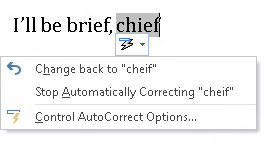
Tu sú vaše možnosti:
Zmeniť späť na „ čokoľvek“: Zrušte automatickú opravu.
Zastaviť automatické opravy „ čokoľvek“: Odstráňte slovo zo slovníka automatických opráv , aby sa znova automaticky neopravovalo. (Kontrola pravopisu to však stále môže označiť ako nesprávne.)
Ovládanie možností automatických opráv: Zobrazte dialógové okno automatických opráv, ktoré sa používa na prispôsobenie rôznych nastavení automatických opráv a na úpravu alebo vytváranie nových položiek v knižnici automatických opráv.
Naučte sa, ako jednoducho zmeniť pozadie v PowerPointe 2019, aby vaše prezentácie pôsobili pútavo a profesionálne. Získajte tipy na plnú farbu, prechod, obrázky a vzory.
Excel poskytuje štyri užitočné štatistické funkcie na počítanie buniek v hárku alebo zozname: COUNT, COUNTA, COUNTBLANK a COUNTIF. Pre viac informácií o Excel funkciách, pokračujte.
Objavte efektívne klávesové skratky v Exceli 2013 pre zobrazenie, ktoré vám pomôžu zlepšiť produktivitu. Všetky skratky sú začiatkom s Alt+W.
Naučte sa, ako nastaviť okraje v programe Word 2013 s naším jednoduchým sprievodcom. Tento článok obsahuje užitočné tipy a predvoľby okrajov pre váš projekt.
Excel vám poskytuje niekoľko štatistických funkcií na výpočet priemerov, režimov a mediánov. Pozrite si podrobnosti a príklady ich použitia.
Excel 2016 ponúka niekoľko efektívnych spôsobov, ako opraviť chyby vo vzorcoch. Opravy môžete vykonávať po jednom, spustiť kontrolu chýb a sledovať odkazy na bunky.
V niektorých prípadoch Outlook ukladá e-mailové správy, úlohy a plánované činnosti staršie ako šesť mesiacov do priečinka Archív – špeciálneho priečinka pre zastarané položky. Učte sa, ako efektívne archivovať vaše položky v Outlooku.
Word vám umožňuje robiť rôzne zábavné veci s tabuľkami. Učte sa o vytváraní a formátovaní tabuliek vo Worde 2019. Tabuľky sú skvelé na organizáciu informácií.
V článku sa dozviete, ako umožniť používateľovi vybrať rozsah v Excel VBA pomocou dialógového okna. Získajte praktické tipy a príklady na zlepšenie práce s rozsahom Excel VBA.
Vzorec na výpočet percentuálnej odchýlky v Exceli s funkciou ABS pre správne výsledky aj so zápornými hodnotami.






